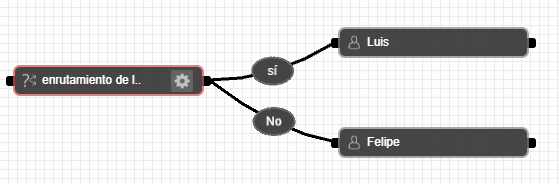Uso del panel de control del PBX Virtual con Fututel

Uso del panel de control del PBX Virtual con Fututel. El PBX Virtual se configura rápida y fácilmente a través de una interfaz web gráfica, con objetos de arrastrar y soltar conectados entre sí para controlar exactamente cómo desea manejar los flujos de llamadas.
Obtenga DID con Fututel Ahora!
Los componentes utilizados en la construcción de aplicaciones con nuestro PBX son los siguientes:
Objeto. Hay un número de objetos diferentes, con cada objeto que realiza una función de PBX especificada tal como correo de voz, enrutamiento del tiempo o conferencia.
Paleta. Un menú que lista los diversos objetos que se utilizan en la construcción de su PBX.
Área de trabajo. Un área donde se montan los objetos.
Menú de la pestaña Área de trabajo. Muestrar las diferentes páginas de su área de trabajo del PBX.
Cable. Se utiliza para conectar objetos de forma lógica.
Papelera. Se utiliza para eliminar objetos del área de trabajo.
La pantalla de configuración del PBX Virtual inicial consta de cuatro componentes: el área de trabajo central donde se monta la lógica de PBX, la paleta en el lado izquierdo de la pantalla, el menú de pestaña de área de trabajo en la parte superior de la pantalla y la papelera en la parte inferior derecha esquina.
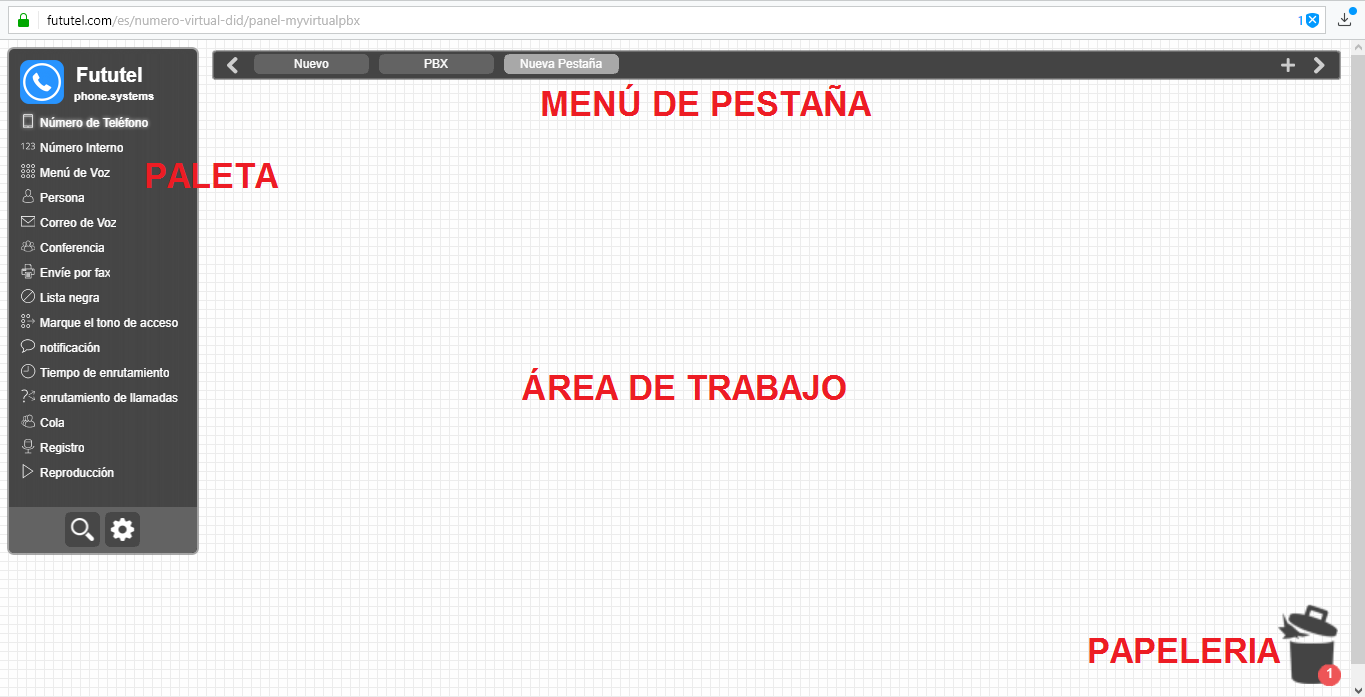
Múltiples Opciones del PBX Virtual
La paleta sirve como una lista de los diversos objetos que se pueden utilizar en la configuración de su PBX. Además, este menú incluye opciones como soporte, selección de idioma, configuración de su PBX Virtual, cambio de menú y el código QR para aplicaciones móviles en su icono de configuración.
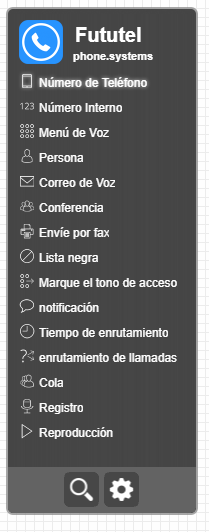
Para utilizar un objeto específico, sitúe el ratón sobre el objeto listado en la paleta hasta que se resalte el objeto. A continuación, presione el botón izquierdo de su ratón, arrastrando ese objeto de la paleta y liberándolo sobre el espacio de trabajo.
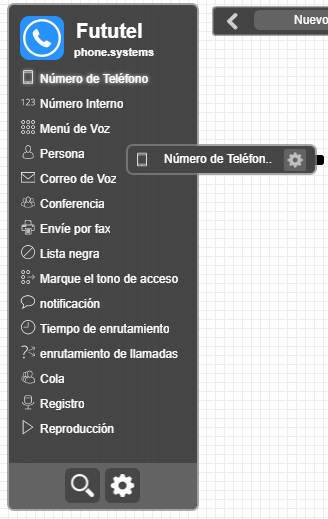
Una vez que los objetos se han colocado en el espacio de trabajo, se pueden arrastrar y volver a colocar según sea necesario. El PBX también le permite arrastrar varios objetos alrededor del espacio de trabajo en grupos usando un solo movimiento de ratón, lo que permite un fácil mantenimiento y modificación de sistemas de voz complejos.
Otras opciones en el icono ![]() de configuraión del menú listadas en la paleta son:
de configuraión del menú listadas en la paleta son:
![]() Abre una copia de la guía del usuario de su PBX Virtual para una referencia completa del producto.
Abre una copia de la guía del usuario de su PBX Virtual para una referencia completa del producto.
![]() Cree, modifique y elimine listas de reproducción que se utilizan al procesar colas de llamadas.Las listas de reproducción consisten en música pregrabada, comerciales o cualquier otra puede ser reproducida para la persona que llama mientras esperan en línea para un miembro de cola disponible.
Cree, modifique y elimine listas de reproducción que se utilizan al procesar colas de llamadas.Las listas de reproducción consisten en música pregrabada, comerciales o cualquier otra puede ser reproducida para la persona que llama mientras esperan en línea para un miembro de cola disponible.
![]() Busque campos como nombres, números de teléfono y extensiones en objetos previamente configurados y, a continuación, busque esos objetos en su área de trabajo del PBX.
Busque campos como nombres, números de teléfono y extensiones en objetos previamente configurados y, a continuación, busque esos objetos en su área de trabajo del PBX.
![]() Compruebe el identificador de llamadas, de modo que se pueda utilizar un número de teléfono móvil o un número de teléfono previamente configurado como identificador de llamadas que se muestra al realizar llamadas salientes desde teléfonos IP. Un PIN de 4 dígitos se enviará inmediatamente al número de teléfono móvil o de la tierra seleccionado, ya sea como un mensaje de voz o un SMS. Una vez que haya recibido la información del PIN, debe ingresarse en la ventana de verificación.
Compruebe el identificador de llamadas, de modo que se pueda utilizar un número de teléfono móvil o un número de teléfono previamente configurado como identificador de llamadas que se muestra al realizar llamadas salientes desde teléfonos IP. Un PIN de 4 dígitos se enviará inmediatamente al número de teléfono móvil o de la tierra seleccionado, ya sea como un mensaje de voz o un SMS. Una vez que haya recibido la información del PIN, debe ingresarse en la ventana de verificación.
Tenga en cuenta que el menú de paleta se puede minimizar en tamaño haciendo clic en el logotipo del PBX en la parte superior de ese menú, lo que resulta en un espacio de trabajo más grande. Al hacer clic en el logotipo del PBX de la paleta minimizada restaura ese menú a su tamaño completo.
Obtenga DID con Fututel Ahora!
Espacio de Trabajo
Los objetos se colocan en el espacio de trabajo y luego se conectan lógicamente mediante cables para construir el sistema de voz requerido. Cada objeto puede moverse individualmente alrededor del área de trabajo o varios objetos pueden arrastrarse alrededor del área de trabajo en grupos.
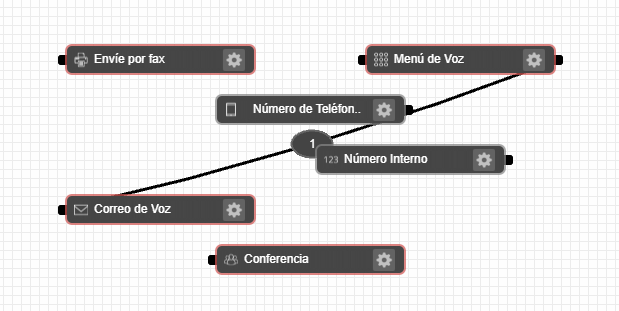
Encontrará información detallada sobre técnicas avanzadas de espacio de trabajo en la sección Traslado de objetos en el área de trabajo más adelante en esta guía del usuario.
Menú de la Pestaña. Área de trabajo
El PBX Virtual le permite dividir su sistema de voz en grupos lógicos y funciones que se pueden organizar en varias páginas de área de trabajo. Esta capacidad es muy útil cuando se crean escenarios de voz complejos, como un PBX para un negocio de varias sucursales. Se accede a las distintas páginas del espacio de trabajo a través de las pestañas del menú de la ficha Área de trabajo y las pestañas se pueden etiquetar para definir la funcionalidad de cada página del área de trabajo.
![]()
Papelera
La papelera le permite eliminar objetos que se han colocado previamente en el espacio de trabajo. Arrastre cualquier objeto sobre la papelera y luego suéltelo para eliminar ese elemento.
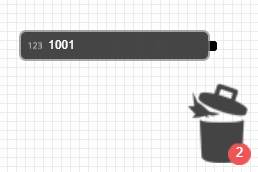
Tenga en cuenta que se muestra un contador del número de elementos actualmente en la papelera (en este caso ![]() ).
).
La basura tiene una facilidad de reciclaje, donde los últimos 25 artículos colocados en la papelera pueden ser recuperados. Al hacer clic en la papelera, puede desplazarse por los elementos eliminados haciendo clic en las flechas izquierda y derecha y recuperar objetos seleccionados arrastrándolos de la papelera al área de trabajo.
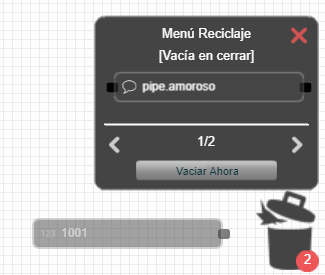
Los ![]() sirve para borrar permanentemente todos los objetos que están actualmente en la papelera. Tenga en cuenta que la papelera se vacía al cerrar la sesión y los elementos eliminados no se pueden recuperar en el siguiente inicio de sesión.
sirve para borrar permanentemente todos los objetos que están actualmente en la papelera. Tenga en cuenta que la papelera se vacía al cerrar la sesión y los elementos eliminados no se pueden recuperar en el siguiente inicio de sesión.
El Objeto
Hay un número de diferentes tipos de objetos, cada uno realizando una función especificada o conjunto de funciones. Los objetos PBX pueden estar dispuestos e interconectados en una amplia variedad de combinaciones, con llamadas que se pasan de un objeto a otro como se requiera.
Los objetos se arrastran de la paleta al área de trabajo y, una vez que se ha agregado un objeto al espacio de trabajo, se debe configurar. Tenga en cuenta que los objetos no configurados tienen bordes rojos para indicar que la configuración del usuario es necesaria antes de que este objeto funcione.
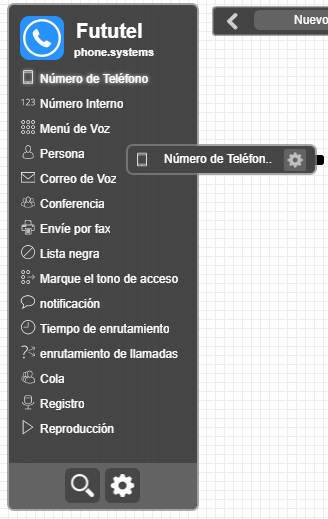
Un solo clic en el objeto no configurado mostrará un aviso "Necesita configurar este componente". Para configurar el objeto, haga clic en el icono "configurar" ![]() (que se encuentra en la esquina inferior derecha de ese objeto) e ingrese la información requerida.
(que se encuentra en la esquina inferior derecha de ese objeto) e ingrese la información requerida.
Las opciones de configuración para todos los objetos se especifican en la siguiente sección de este documento.
Cada objeto contiene uno o dos zócalos que se muestran como pequeñas protrusiones a los lados izquierdo y / o derecho del objeto.
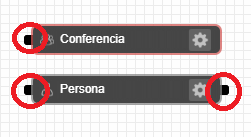
Estos enchufes se utilizan para conectar los objetos juntos a través de cables.
Los Cables
Los cables se utilizan para conectar lógicamente los objetos que se han colocado en el área de área de trabajo.
Para crear un cable, haga clic en el zócalo derecho de un objeto y este cable seguirá el puntero del ratón alrededor del área de trabajo.

Con el fin de conectar dos objetos juntos, coloque el puntero con el cable adjunto sobre el zócalo izquierdo del objeto de destino y haga clic en ese zócalo. Los objetos ahora estarán conectados lógicamente según sea necesario.

IMPORTANTE. El PBX Virtual incluye un asistente de configuración de cableado inteligente que sirve para simplificar la lógica de conexión entre los objetos de voz, indicando posibles puntos de conexión del cable. En la figura siguiente, una vez que se ha generado un cable desde el objeto Número de teléfono , todos los puntos de conexión válidos (zócalos) se muestran mediante "círculos radiantes" de esos zócalos. El cable se puede conectar a cualquiera de estos zócalos.
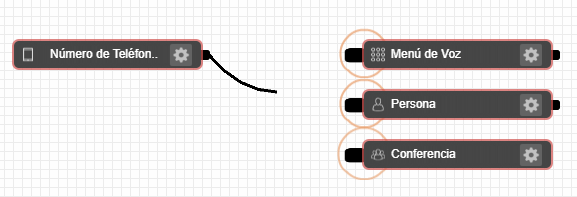
Para redirigir un cable previamente conectado (conecte ese cable a un objeto diferente), coloque el puntero del ratón sobre el cable hasta que cambie de color y luego haga clic en ese cable. El cable se desprenderá ahora y puede ser "arrastrado" y conectado a otros objetos.

Para quitar permanentemente un cable previamente conectado, coloque el puntero sobre el cable hasta que cambie de color y se muestre un símbolo "X" en el centro del cable. Haga clic en el símbolo "X" y el cable se borrará.

En algunos casos, los cables que salen del objeto (en el lado derecho de ese objeto) forman parte de la lógica de llamada. Por ejemplo, al conectar un menú de voz a otros objetos, los cables que salen del objeto de menú de voz se asignan automáticamente números de extensión (mostrados como un número en un círculo en cada cable). Esto le permite definir cómo se deben reenviar las llamadas de acuerdo con el número de extensión ingresado en el indicador de voz.
En la siguiente ilustración, una vez que se ha reproducido el mensaje de voz, si la persona que llama presiona "1", la llamada se reenviará a Luis y si se presiona "2", la llamada será reenviada a Felipe.
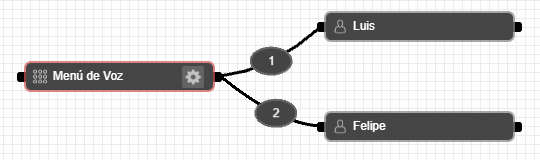
Tenga en cuenta que el número de extensión se puede cambiar haciendo clic en el número de cable y luego ingresando la información del número de extensión requerida.
De manera similar, cuando se utilizan objetos de enrutamiento de tiempo o llamada, los dos cables que salen del objeto de enrutamiento forman parte de la lógica "Sí / No". La opción "Sí" define el enrutamiento de las llamadas si se produce una coincidencia de tiempo o llamada y la opción "No" define el enrutamiento en el caso de un fallo de coincidencia.
En la siguiente ilustración, utilizando un objeto de enrutamiento de tiempo , si la llamada entrante se recibe dentro de los parámetros de día / hora configurados, la llamada se reenviará a Luis. De lo contrario, la llamada será enviada a Felipe.